Amazonでセキュリティを高めるための対策としてパスキー認証があるが、このパスキーについて解説とAmazonでの設定手順についてをまとめてみた。
関連 Amazonでの買い方!初心者は注意しておきたいことも
目次
パスキーとは?
パスキーとは、オンラインサービスなどにログインするためのパスワードに代わる新しい認証方式のことだ。
基本的にユーザーが所持している端末を通して生体認証(指紋認証や顔認証)、あるいはパスコードを入力しないとサービスにログインできないため、情報漏洩やフィッシング詐欺などによる乗っ取りなどを大幅に減らすことができる。
下記でざっと図にしてみた。
● 従来のメールアドレスとパスワードによる認証
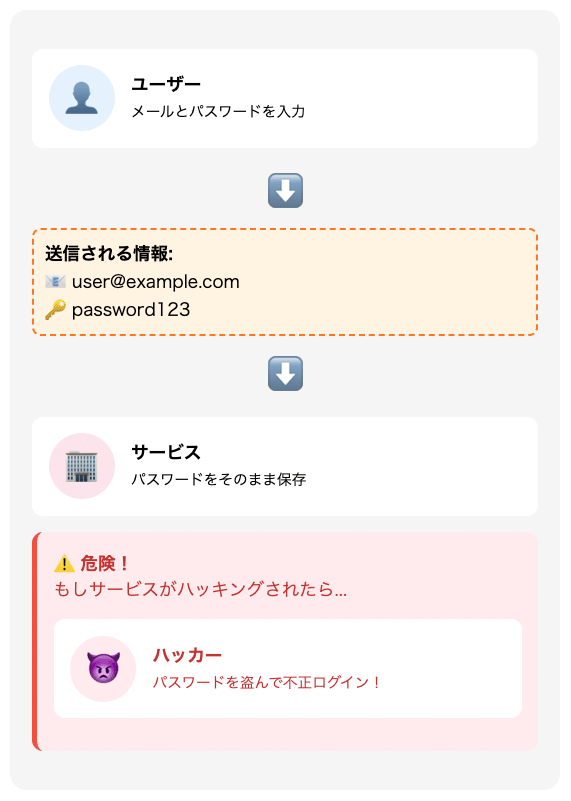
- 問題点
- パスワードが流出すると即座に乗っ取られる
- 同じパスワードを使い回していると被害が拡大
- フィッシング詐欺に弱い
● パスキーによる認証
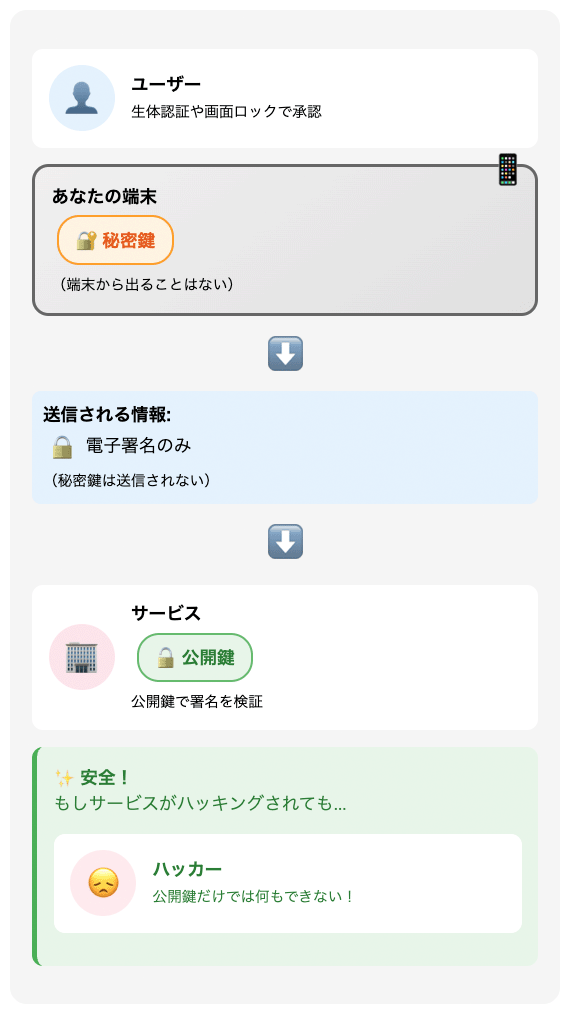
- メリット
- 秘密鍵は端末から出ないため盗まれない
- 公開鍵が流出しても不正ログイン不可
- フィッシング詐欺に強い
- パスワード不要で簡単&安全
パスキーの特徴をまとめてみた。
①生体認証で簡単に認証
近年のスマホやPCは指紋認証や顔認証などの生体認証が標準で搭載されるようになっているが、生体認証を設定しておくことでそれらの端末(デバイス)を利用するには指紋認証や顔認証をしないと利用できないようになっている。
パスキーでは、この生体認証を使うので簡単に認証ができるようになっている。
なお、生体認証が使えない場合は、パスコードを使って認証する。
②パスワードを覚える必要がない
上述のように生体認証を使って認証をするので、Webサービスごとに複雑なパスワードを覚えてログイン認証する必要がなくなる。
生体認証をするだけで、簡単にWebサイトやアプリにログインして利用ができるようになる。
③高いセキュリティ
公開鍵暗号方式を採用しており、公開鍵はサーバーに保存、秘密鍵は利用している端末(デバイス)に保存される。この端末に保存されている秘密鍵を利用するためには、自分が所持しているスマホ端末で生体認証やパスコードが必要になる。
そのため、詐欺サイトへ誘導してアカウントやパスワードを盗み取るフィッシング攻撃やパスワードリスト攻撃に対して高い耐性がある。
④マルチデバイス対応
クラウドを介して複数のデバイス間で同期できるため、iPhone、iPad、AndroidのスマホやWindowsやMacなどのPCでの利便性が高くなっている。
スマホでパスキーを使うための設定方法
まずは、所持しているiPhoneやAndroidでパスキーを使うための準備をする必要がある。
iPhoneでパスキーを設定する方法
iPhoneでパスキーを使うには下記の条件、および設定を満たす必要がある。
1. 対応iOSおよび対応機種の確認
- iOS 16、iPadOS 16、macOS 13、またはtvOS 16以降が必要
- 参照 iOS 16 や iPadOS 16 に対応しているデバイス – Apple サポート (日本)
2. iCloudキーチェーンを設定する
iOS 26での手順。
- iPhoneで設定アプリを開く
- 自分の名前をタップしてから、iCloudをタップ
- 「iCloudに保存済み」の横にあるすべてを表示をタップしてから、パスワードとキーチェーンをタップする
- このiPhoneと同期をオンにしてから、画面に表示される指示に従う
iOS 26以外の手順は下記ページで自分の使用しているiOSに変更して確認を。
参照 iPhoneとiCloudキーチェーンを使ってデバイス間でパスワードおよびパスキーを利用できるようにする – Apple サポート (日本)
3. 2ファクタ認証をオンにする
iOS 26での手順。
- iPhoneで設定アプリを開く
- 自分の名前をタップしてから、サインインとセキュリティをタップ
- 2ファクタ認証をタップ
- 信頼できる電話番号をタップ(操作が完了している場合は「アカウントから削除」が表示される)
- 確認コードが送信されるので、iPhoneで確認コードを入力
iOS 26以外の手順は下記ページで自分の使用しているiOSに変更して確認を。
参照 iPhoneでApple Accountの2ファクタ認証を使用する – Apple サポート (日本)
4. 生体認証を設定する
Face ID(顔認証)やTouch ID(指紋認証)の設定をしていない人は設定することで確認コードの入力の手間を省けるのでやっておこう。
● Face IDを設定する
- iPhoneの設定アプリを開く
- Face IDとパスコードを選択
- Face IDを設定を選択
● Touch IDを設定する
- iPhoneの設定アプリを開く
- Touch IDとパスコードを選択
- 「Touch IDを使用」の下にある必要なオプションをオンにしてから、画面に表示される指示に従う
Androidでパスキーを設定する方法
Androidのパスキーの利用条件、および設定方法は下記の通りである。
1. 対応OS
- Android 9以降のAndroid端末
2. パスキーの設定
- Google アカウントのパスキーの作成にアクセス
- パスキーを作成をタップ
- 「ログインにパスキーを使用できるようになりました」と表示されたら、完了をタップする
3. 生体認証を設定する
Androidも生体認証を設定しておくことでピンコードの入力を省けるので設定をしておこう。
● 顔認証のやり方
- 設定アプリを開く
- セキュリティとプライバシーを選択する
- デバイスのロックを選択する
- 顔認証と指紋認証を選択する
- PIN、パターン、またはパスワードを入力する
- 顔認証を選択する
- 顔認証を設定を選択する
- 画面に表示された情報を確認する
- 同意するをタップ後に、開始をタップする
- 画面上の手順に従って操作する
- 完了をタップする
参照 顔認証で Google Pixel のロックを解除する – Google Pixel ヘルプ
● 指紋認証のやり方
- 設定アプリを開く
- セキュリティとプライバシーを選択する
- デバイスのロックを選択する
- 顔認証と指紋認証を選択する
- 指紋認証を選択する
- 画面上の手順に従って操作する
- 指紋をスキャンする
参照 Google Pixel で指紋認証を設定する – Google Pixel ヘルプ
Amazonでパスキーを設定する方法
まずはAmazonアプリの起動。
アプリのメニューからのアクセス方法だが、画面下部の①プロフィールアイコンをタップし、下記の画面に移動したら②アカウントをタップ。

アカウントページに移動したら、画面を少しスクロールして「アカウント設定」の項目まで進み、ログインとセキュリティをタップ。

続いての画面ではアカウント名とEメールアドレスが表示されているので、パスワードを入力してログインする。(状況によってはパスワードを求められない場合もある)

「ログインとセキュリティ」の設定画面に移動したら、パスキーの編集を選択する。

次の画面では設定をタップする。

続いては顔認証、指紋認証などの生体認証を行う。設定していない場合はパスコードの入力画面が表示される。下記画面はiPhoneの指紋認証画面だが、顔認証の場合には顔認証を行う。Androidも基本的には同じ流れとなる。これで設定は完了だ。

Amazonのパスキーでよくある質問
パスキーは必要?
パスキー認証の設定は絶対に必要だ。
もはやスマホは個人での生活に欠かせない存在になっている。筆者の場合は、個人情報やクレジットカードなどの決済情報、仕事に関する様々な情報がスマホに保存されている。
万が一これらの情報が漏洩した場合、筆者の人生は底がないドン底の沼に落ち、立ち直れないだろう。
2段階認証もあるが、2段階認証よりもフィッシング詐欺の耐性が強いし、何と言っても生体認証で簡単に認証ができる。楽に認証ができて、リスクを減らせるのに設定しない理由が分からない。
理由があるとしたら、設定が面倒という事だろうか?
Amazonではないが筆者の友人はLINEの乗っ取り被害にあった。話を聞いたら、2段階認証、パスキー認証の設定をしていなかったという。
それまでの友達とのLINEのやり取り、LINE友達の連絡先のすべてを失ったのだ。
もう一度言うが、単に設定が面倒という理由で、楽に認証ができて、リスクを減らせるのに設定しない理由が分からない。
パスキーを設定できない
Amazonのパスキーを設定できない場合の原因はいくつか考えられる。
● OSが対応しているかを確認する
比較的にスマホが最近のOSであれば、基本的に対応しているがそうでない場合は最新のOSにアップデートをしよう。
- iPhone
- iOS 16以降
- 参照 iPhoneのiOSのバージョンが最新かどうかを確認する方法
- Android
- Android 9以降
- 参照 AndroidのOSのバージョンの確認方法とアップデート方法
上述のOSにアップデートできない場合はスマホ端末が古いので新しいものに買い替えることをおすすめする。最新機種の購入が難しい場合は型落ちモデルや整備済み品を検討するのもおすすめ。
● あらかじめスマホでパスキーの設定をする
最初にあらかじめiPhone、Androidの設定でパスキーの設定をしないとAmazonのパスキーは設定できない。
手順はスマホでパスキーを使うための設定方法で解説しているので、参照してもらえれば。
● 認証アカウントが異なる
例えば、iPhoneはApple IDでパスキーを設定した場合で、iPhoneからAndroidに乗り換えた場合はApple IDでのパスキーの設定は引き継がれない。
逆にAndroidのGoogleアカウントから、iPhoneに乗り換えた場合はパスキーは引き継がれない。
乗り換えたiPhone、またはAndroidで新しくパスキーの設定をし直す必要がある。
機種変更した場合はどうなる?
機種変更した場合は、基本的にはiPhoneならApple ID、AndroidならGoogleアカウントでログインすれば設定したパスキーが引き継がれる。
iPhoneからAndroidへ、AndroidからiPhoneへ乗り換えた場合はパスキーは引き継がれないので、再設定の必要がある。
Amazonのパスキーを解除するには?
Amazonのパスキーはセキュリティ的に解除はおすすめしないが、やむを得ない理由で解除する場合は下記手順を参照してもらえれば。
- Amazonアプリを起動する
- 画面下部のプロフィールアイコンをタップする
- アカウント画面に移動したら画面上部のアカウントをタップする
- 次の画面では画面をスクロールして、「アカウント設定」項目のログインとセキュリティを選択する
- パスキーを求められるので認証する(パスキー設定してない場合はパスワード入力を求められる)
- 「アカウントとセキュリティ」ページで「パスキー」の編集を選択する
- 表示されているパスキーのゴミ箱アイコンをタップで解除できる
下記画像のようにゴミ箱アイコンをタップでパスキーを解除(削除)できる。

パスキーのPINとは?
スマホ端末が指紋認証や顔認証に対応していない場合は、PINコードを使ってパスキーの認証をする必要がある。
PINコードは6桁の文字列で、入力画面が表示されたら利用しているスマホ端末にそのPINコードが送られ、それを入力すればOK。
関連記事
- Amazonでの買い方!初心者は注意しておきたいことも
- Amazonのレビュー名を変更してプロフィールを非公開にする方法
- Amazonアカウントの名前の変更方法は?できない場合の対処法も解説
- Amazonで電話番号を変更する方法。電話番号は必要?の解説も。
- Amazonのメールアドレスを変更するならGmailがおすすめ!
- Amazonのパスワードの変更方法!できない場合の対処法も
- Amazonでの住所変更のやり方。注文後や発送後は?
- Amazonのログアウトをアプリでする方法!スマホでの仕方
- Amazonのログイン方法をスマホやPCブラウザでの仕方を解説
- Amazonアカウントの作成と注意点!電話番号なしで登録できる?
- Amazonでパスキーを設定する方法!設定する必要性はある?
- Amazonの二段階認証の設定方法。アプリでのやり方も